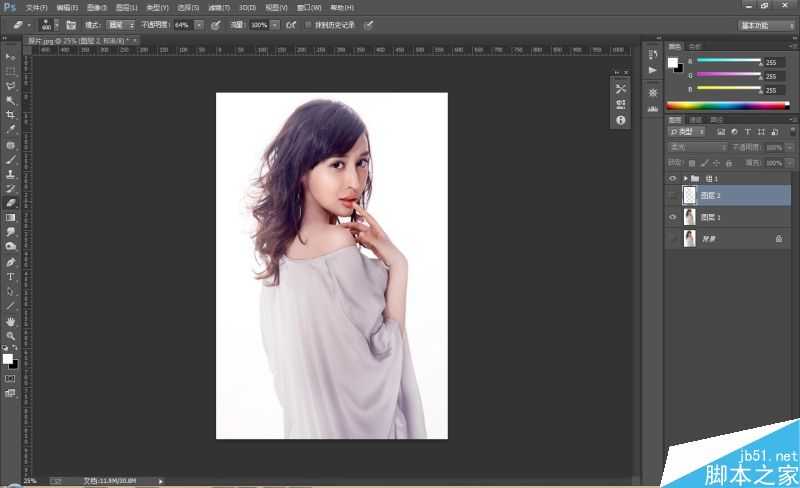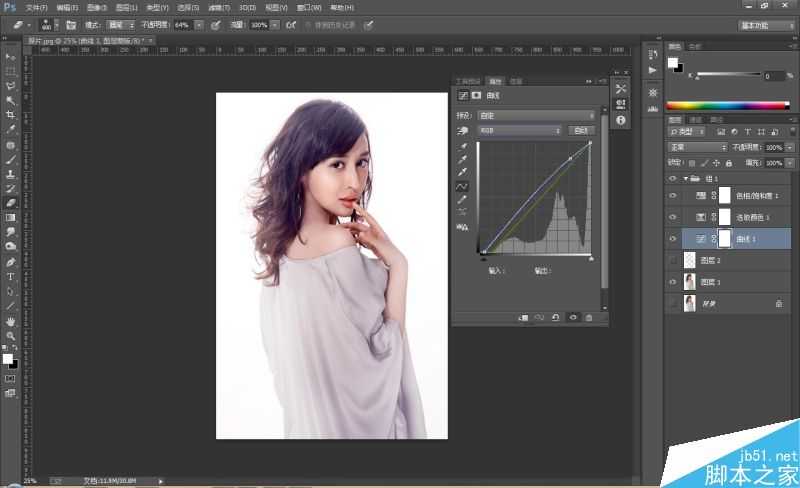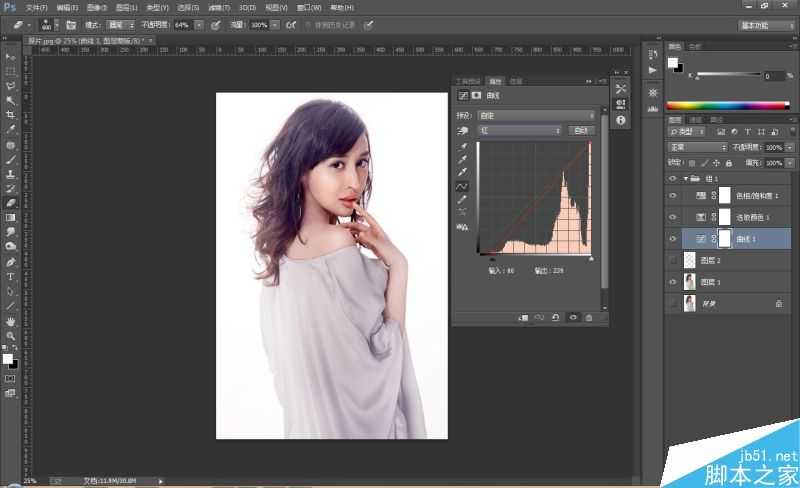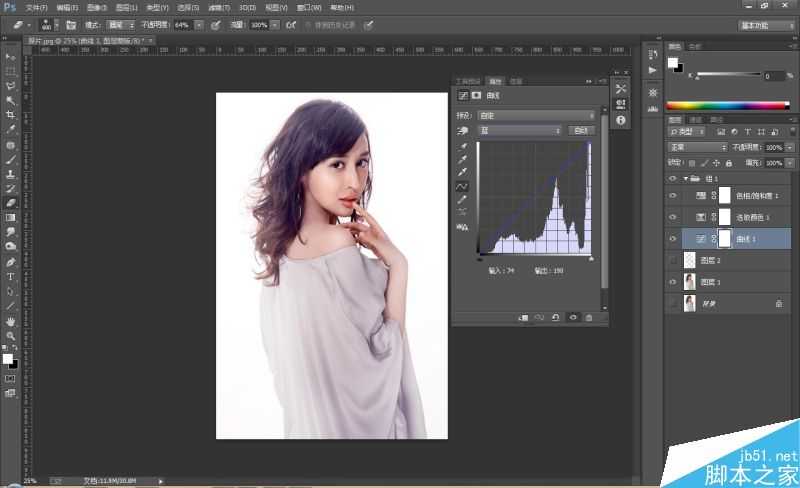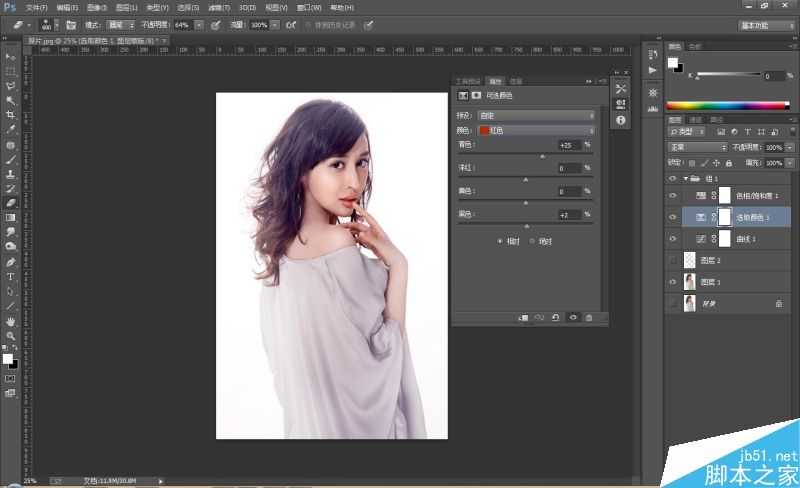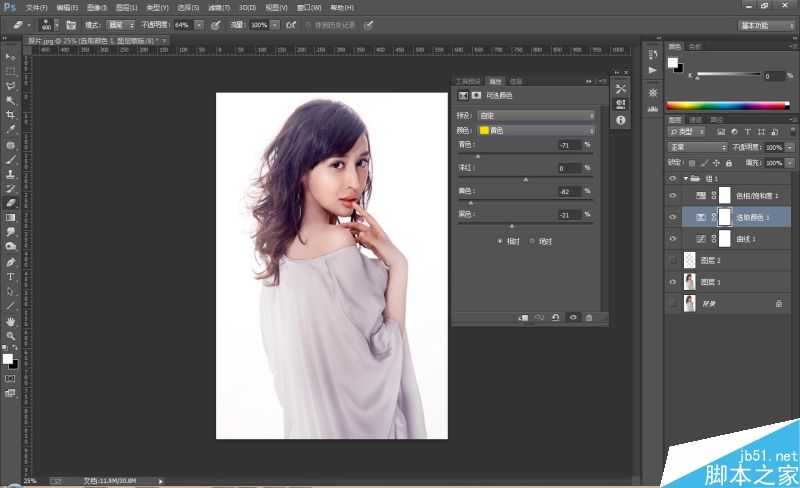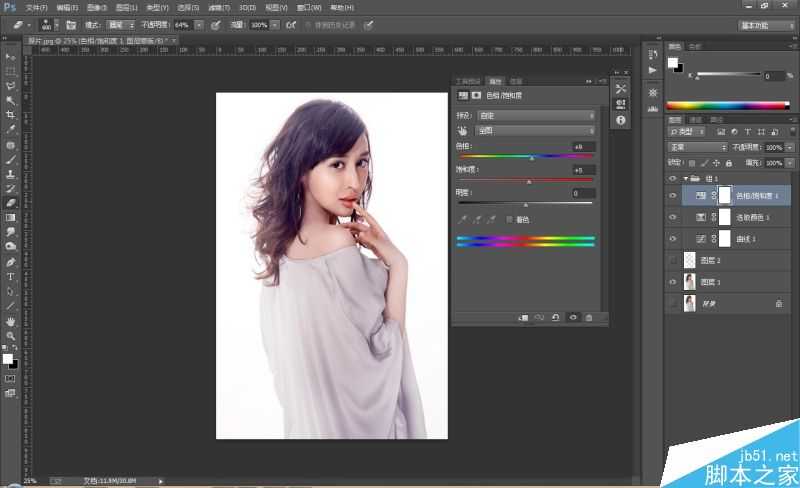本教程像的照片调色学习者们介绍一个实用PS调出优雅色调照片的方法,教程调节出来的色调偏冷色调,挺漂亮的。调色难度中等。推荐过来和的朋友们一起分享,一起学习了,我们先来看看原图和最终的效果图吧!
对比效果图:左边为原片,右边为效果片
具体的调色步骤如下:
1、老规矩,先复制一层。首先调出基本色调。新建一个"组1"来整理真个调整图层,而后创建一个"曲线"调整图层,然后将RGB曲线向上调节,提亮画面。
2、选择"红"通道,设置如图所示的参数。
3、选择"绿"通道,然后将阴影控制点向右拖拽到你认为合适的位置,同时将中上部的控制点向上调节一点。
4、选择"蓝"通道,然后将曲线向上稍微调节,给画面增加一点蓝色。
5、创建一个"可选颜色"调整图层,然后设置如下参数(注:参数仅供参考,具体的请根据自己的感觉来调整) 6、进行以上调节完毕之后,创建一个"色相/饱和度"调整图层,设置相应的参数,目的是使皮肤变得更细腻、白嫩一些。7、给加一层柔光,在新的背景图层上,创建一个新的空白图层,填充白色,设置该图层的"混合模式"为"柔光",按"E"键选择"橡皮擦工具",(建议画笔的不透明度设置为65%-75%),然后将过分遮盖人像的柔光给擦掉即可!
8、当当当、美女大片闪亮登场!!!
以上就是PS调出优雅色调的美女照片方法介绍,操作很简单,大家学会了吗?希望能对大家有所帮助!
美女,照片
《魔兽世界》大逃杀!60人新游玩模式《强袭风暴》3月21日上线
暴雪近日发布了《魔兽世界》10.2.6 更新内容,新游玩模式《强袭风暴》即将于3月21 日在亚服上线,届时玩家将前往阿拉希高地展开一场 60 人大逃杀对战。
艾泽拉斯的冒险者已经征服了艾泽拉斯的大地及遥远的彼岸。他们在对抗世界上最致命的敌人时展现出过人的手腕,并且成功阻止终结宇宙等级的威胁。当他们在为即将于《魔兽世界》资料片《地心之战》中来袭的萨拉塔斯势力做战斗准备时,他们还需要在熟悉的阿拉希高地面对一个全新的敌人──那就是彼此。在《巨龙崛起》10.2.6 更新的《强袭风暴》中,玩家将会进入一个全新的海盗主题大逃杀式限时活动,其中包含极高的风险和史诗级的奖励。
《强袭风暴》不是普通的战场,作为一个独立于主游戏之外的活动,玩家可以用大逃杀的风格来体验《魔兽世界》,不分职业、不分装备(除了你在赛局中捡到的),光是技巧和战略的强弱之分就能决定出谁才是能坚持到最后的赢家。本次活动将会开放单人和双人模式,玩家在加入海盗主题的预赛大厅区域前,可以从强袭风暴角色画面新增好友。游玩游戏将可以累计名望轨迹,《巨龙崛起》和《魔兽世界:巫妖王之怒 经典版》的玩家都可以获得奖励。
更新日志
- 小骆驼-《草原狼2(蓝光CD)》[原抓WAV+CUE]
- 群星《欢迎来到我身边 电影原声专辑》[320K/MP3][105.02MB]
- 群星《欢迎来到我身边 电影原声专辑》[FLAC/分轨][480.9MB]
- 雷婷《梦里蓝天HQⅡ》 2023头版限量编号低速原抓[WAV+CUE][463M]
- 群星《2024好听新歌42》AI调整音效【WAV分轨】
- 王思雨-《思念陪着鸿雁飞》WAV
- 王思雨《喜马拉雅HQ》头版限量编号[WAV+CUE]
- 李健《无时无刻》[WAV+CUE][590M]
- 陈奕迅《酝酿》[WAV分轨][502M]
- 卓依婷《化蝶》2CD[WAV+CUE][1.1G]
- 群星《吉他王(黑胶CD)》[WAV+CUE]
- 齐秦《穿乐(穿越)》[WAV+CUE]
- 发烧珍品《数位CD音响测试-动向效果(九)》【WAV+CUE】
- 邝美云《邝美云精装歌集》[DSF][1.6G]
- 吕方《爱一回伤一回》[WAV+CUE][454M]